유튜브 홈페이지 바로가기 설치 : 평소 자주 찾아가는 사이트가 있다면, 빠르게 이동하기 위한 버튼이나 설정을 추가해서 사용하는 것이 아무래도 편리한 구석이 있어요.
저는 제목에 적어둔 곳을 자주 찾아가는 편이라 버튼을 따로 만들어서 사용을 하고 있는데, 혹시 저처럼 빠르게 사이트를 찾아가기 위해서 따로 유튜브 홈페이지 바로가기를 설정하고 싶었다면, 아래 정보를 엮었으니 하단을 확인해보시면 될 것 같아요!
제일 먼저 해주어야 할 일은 브라우저에서 사이트를 띄우는 것입니다. 이미 주소는 알고 계시겠지만, 그래도 그냥 넘어가면 아쉬우니 주소를 적어보자면 [youtube.com]이며, 방문해서 유튜브 홈페이지의 바로가기를 만들 준비를 해주세요.

브라우저에서 사이트를 띄운 뒤에는 폴더를 하나 준비해주세요. 물론 유튜브 홈페이지의 바로가기 버튼을 바탕화면에 보관할 계획이라면 따로 생성하지 않아도 되는데, 그래도 저는 하나 만들어서 과정을 진행해볼게요.

폴더까지 준비가 완료되었다면, 이제 브라우저로 돌아와서 주소창 왼쪽 부분에 파비콘이 있는 곳에 마우스 커서를 올려주세요. 그리고 드래그 앤드 드롭으로 꺼내주면 유튜브 홈페이지의 바로가기 버튼이 생성됩니다.

혹시 기본 모양이 마음에 들지 않아서 유튜브 홈페이지의 바로가기를 사용하는 것이 꺼려진다면, 우 클릭을 한 뒤에 속성을 누르고, 아이콘 변경 버튼을 클릭하면 모양을 바꿀 수 있어요.

그리고 지금까지 올려둔 이미지는 크롬을 위주로 했는데, 익스플로러에서 유튜브 홈페이지의 바로가기 버튼을 만드는 것 역시 과정은 비슷합니다.

역시나 드래그 앤드 드롭을 해주며 바탕화면이나 준비해둔 폴더로 꺼내면 유튜브 홈페이지의 바로가기가 생성됩니다. 물론 모양도 우 클릭을 해서 동일한 방식으로 변경할 수 있어요.

다만, 이렇게 유튜브 홈페이지의 바로가기 버튼을 만들면 항상 새 브라우저가 열리는데, 혹시 이 부분이 마음에 들지 않는다면, 즐겨찾기 기능을 활용하는 방법도 있어요.

혹시 즐겨찾기 기능으로 유튜브 홈페이지의 바로가기를 하고 싶다면, 사이트를 띄운 상태에서 주소창 오른쪽의 별표를 누르고 이름을 정한 뒤, 확인 버튼을 눌러주면 됩니다.

그리고 크롬을 사용하고 있으시다면, 오른쪽 위의 설정 버튼을 누르거나 키보드에서 [Ctrl + Shift + B]를 눌러서 유튜브 홈페이지의 바로가기를 하는 버튼을 불러올 수 있어요.

이미 알고 계시겠지만, 익스플로러에서 북마크 기능을 쓰는 것 역시 별표를 누르면 됩니다. 아니면 [Alt + Z]를 눌러서 더 빠르게 작업할 수도 있어요.

그리고 익스플로러에서 북마크 목록을 불러오고 싶을 땐 키보드에서 [Alt + A]를 누르거나 [Alt + C]를 눌러주세요. 목록에서는 그냥 클릭만 하면 선택한 화면으로 이동이 될 것입니다.
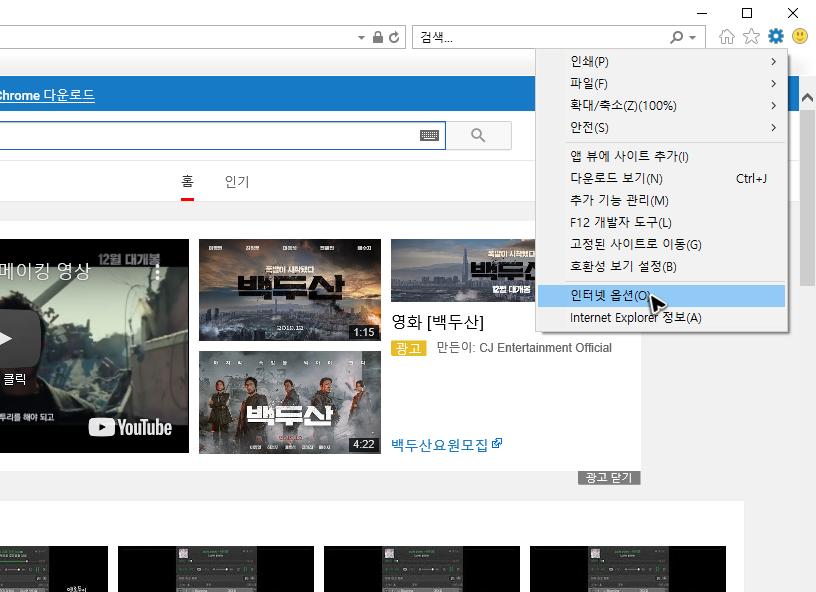
여담으로 익스플로러는 실행과 동시에 무조건 유튜브 홈페이지를 띄우도록 설정을 해줄 수도 있는데, 사실 좋은 방법은 아니죠?

그래도 정보를 필요로 하시는 분들이 있으실 수 있으니 조금 얘기를 하자면, 인터넷 옵션 메뉴를 찾아서 클릭하고 빈칸에 주소를 적은 뒤 적용 또는 확인을 누르면 유튜브 홈페이지 바로가기를 할 수 있습니다.

또 다른 방법으로 버튼을 만들고 유튜브 홈페이지를 띄울 수도 있기는 한데, 이 정도의 정보만 있어도 충분히 원하는 작업을 하실 수 있으실 테니, 글은 갈무리를 할게요!
댓글